I denne veiledningen vil jeg vise deg hvordan du kan overføre en Color Grade fra en klipp til en annen i DaVinci Resolve. Programvaren tilbyr ulike metoder for å effektivt kopiere fargekorrigeringer, slik at du kan forkorte redigeringstiden din og oppnå en konsistent utseende på klippene dine. Ved å følge de enkle trinnene nedenfor, kan du raskt lære hvordan du overfører ønskede fargelooker.
Viktigste funn
- Du kan enkelt overføre en Color Grade ved å velge og høyreklikke på klippet.
- Det er viktig å beholde fargeverdiene på forhånd hvis du ønsker å gjøre etterjusteringer.
- Du kan lage egne Color Grades og bruke dem på andre klipp.
Trinn-for-trinn-veiledningen
For å kopiere en Color Grade i DaVinci Resolve, følg veiledningen:
Åpne først DaVinci Resolve og last inn prosjektet ditt der du ønsker å jobbe. I dette eksempelet har jeg allerede tre bilder i tidslinjen min. Du kan imidlertid gjenta denne prosessen også for videoklipp. For å gå til fargegraderingsområdet, klikk på "Color"-fanen i den nedre menylinjen. Også dette trinnet er viktig for å ha alle fargekorreksjonsverktøyene tilgjengelige.
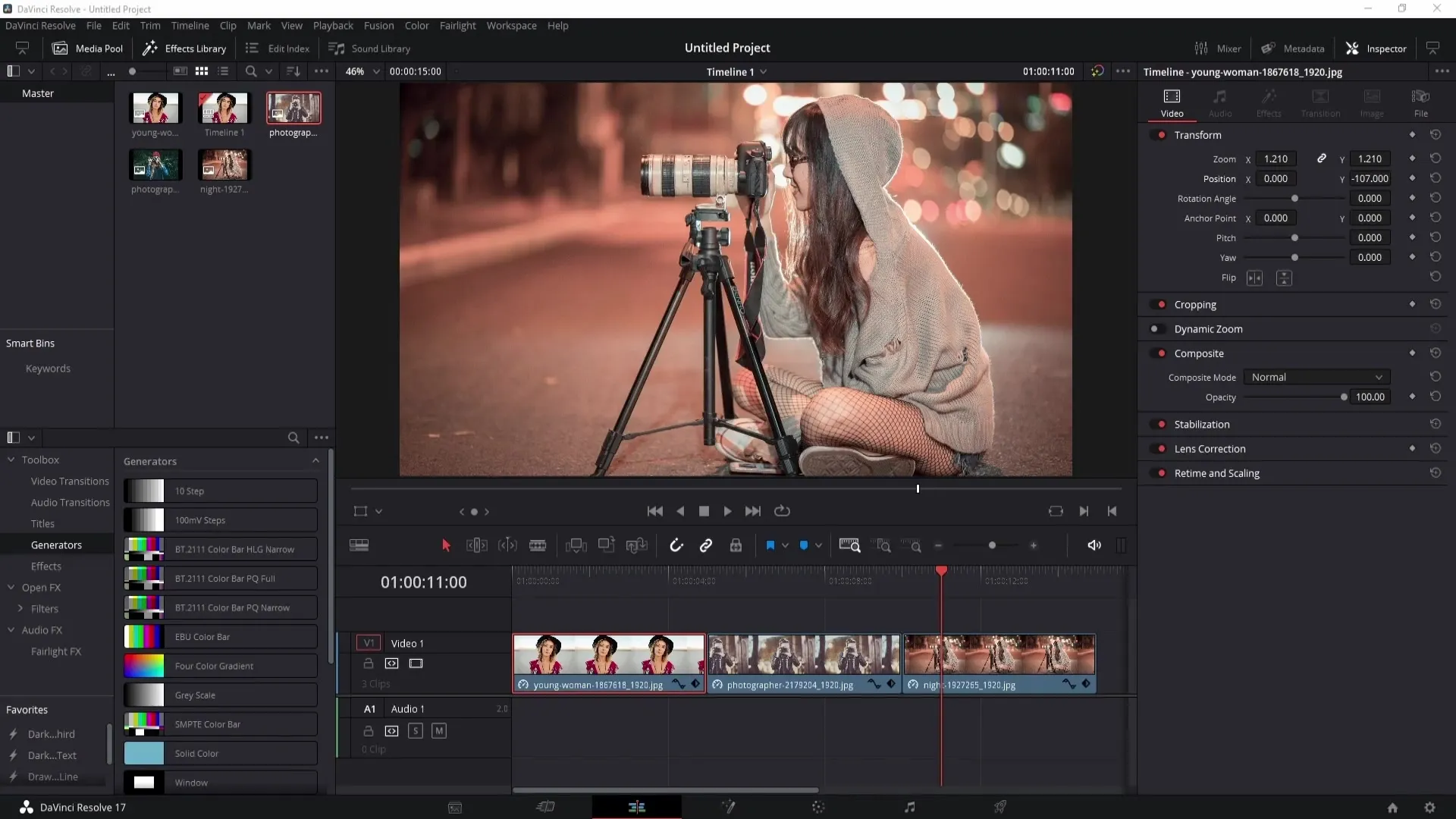
Når du er i fargeområdet, ser du klippene du kan redigere. Velg klippet du vil kopiere Color Grade fra. Dette kan gjøres ved å velge flere klipp individuelt ved å bruke kontrolltasten (Ctrl) eller holde nede Skift-tasten for å velge en rekke. For dette eksempelet har jeg valgt det første og andre bildet for å overføre ønsket Color Grade.
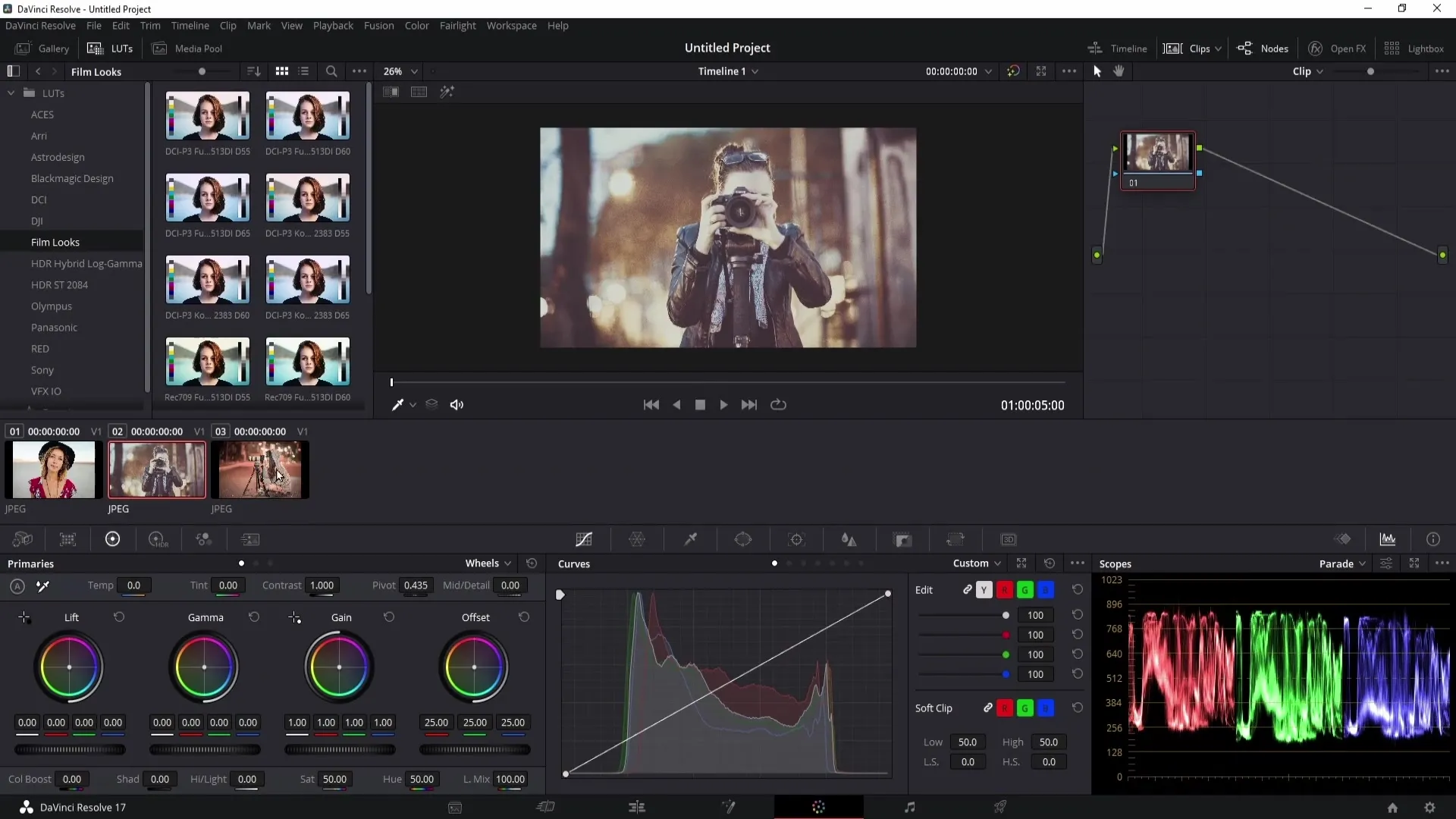
Etter at du har valgt klippene, høyreklikk på klippet du vil overføre Color Grade fra. I kontekstmenyen vil du finne valget "Match to this Clip". Klikk på det, og DaVinci Resolve vil automatisk bruke Color Grade på de andre valgte bildene. Du kan se at utseendet på klippene dine har endret seg, og den nye Color Grade er blitt brukt.
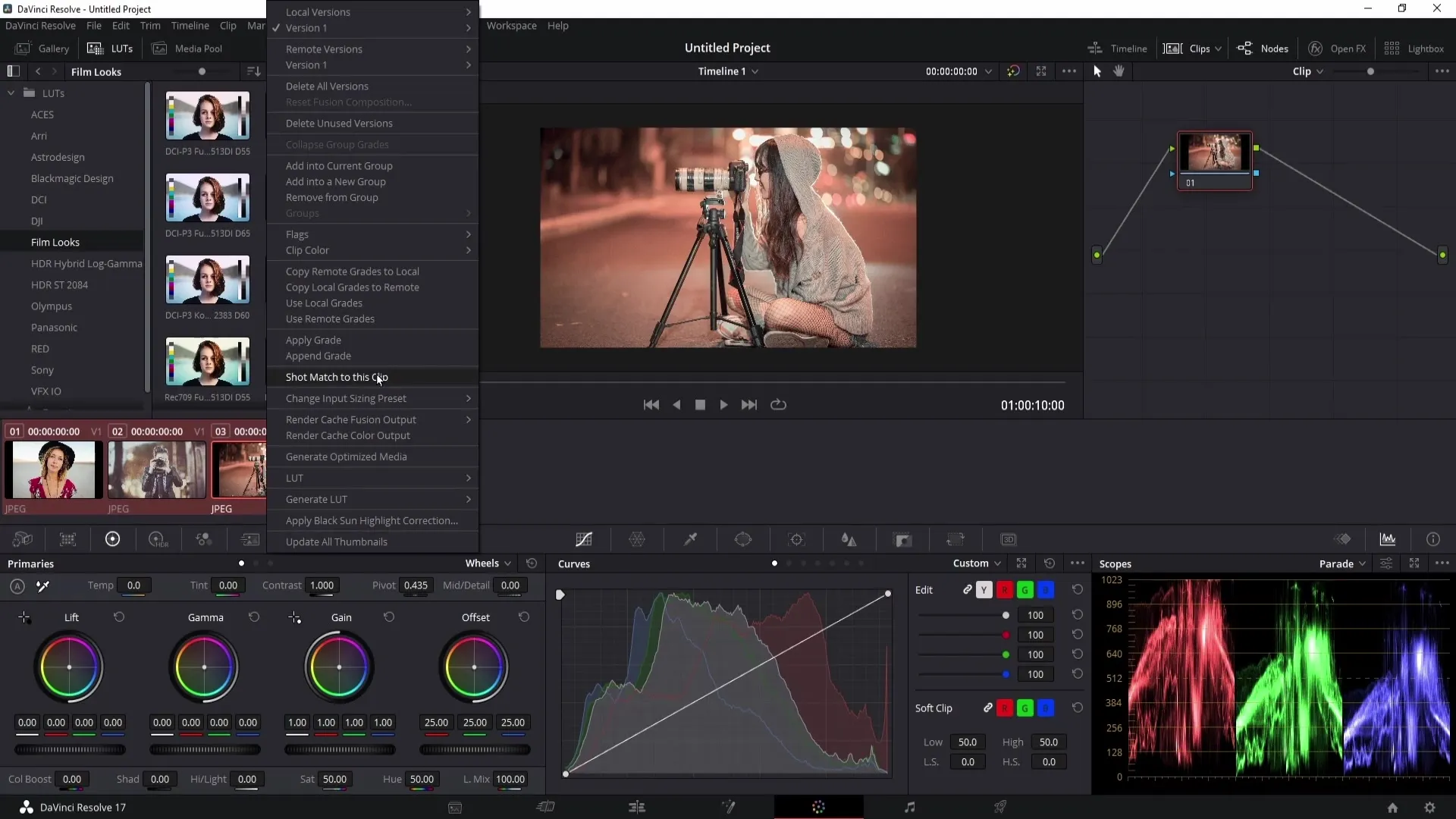
Hvis du ønsker å gjøre justeringer etter overføringen, anbefaler jeg å gjøre dette i en ny note. Dette vil bevare de opprinnelige fargeverdiene fra den første graden. Høyreklikk igjen og velg "Add Note". Deretter kan du gjøre kontrast- og fargejusteringer i den nye noten, samtidig som du beholder den opprinnelige noten.
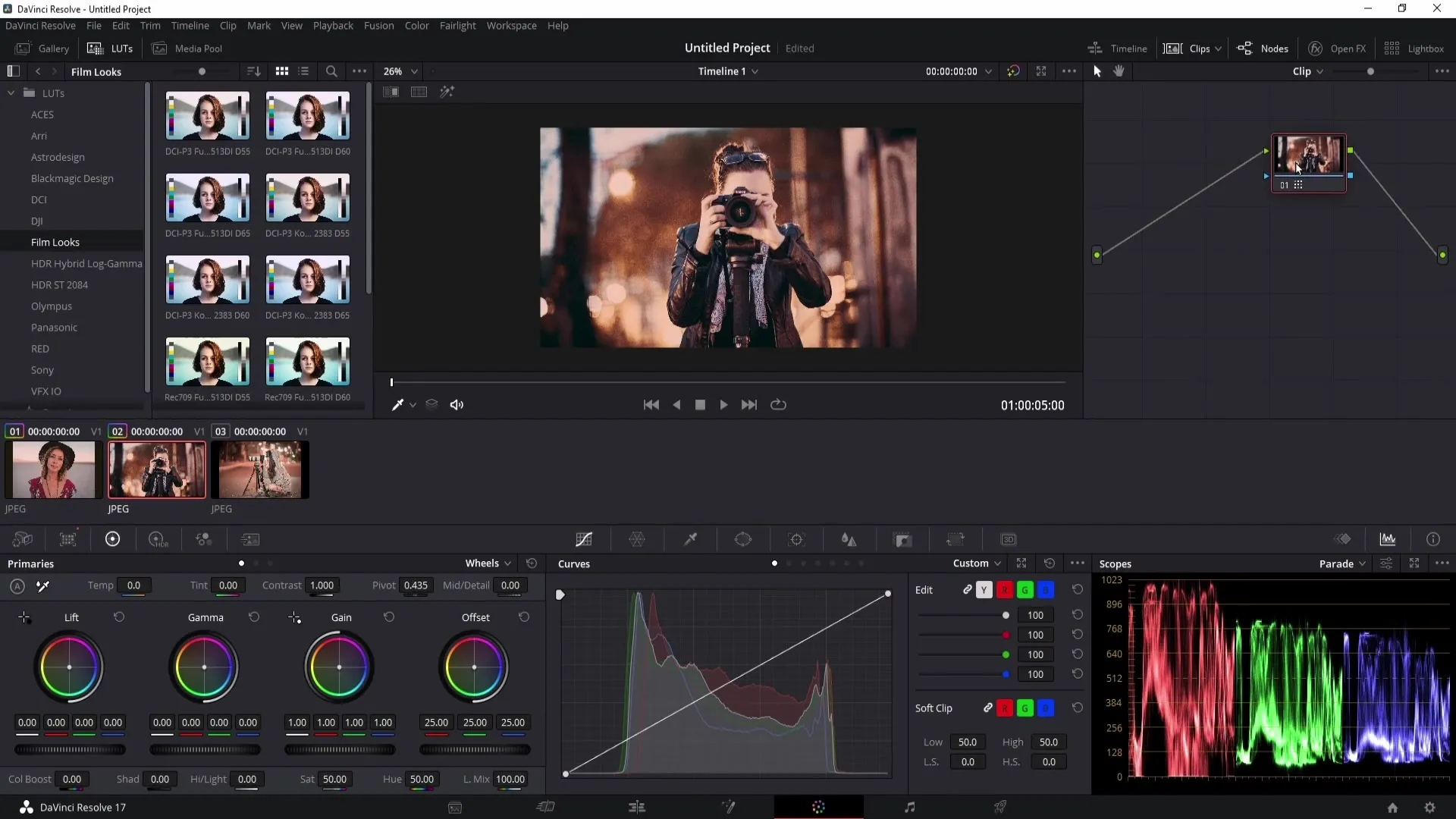
Nå kan du jobbe med den nye noten. Du kan for eksempel endre noen kontrastinnstillinger og eventuelt justere fargetemperaturen. Disse trinn-for-trinn-justeringene hjelper deg med å tilpasse Color Gradet ditt uten å miste de opprinnelige innstillingene.
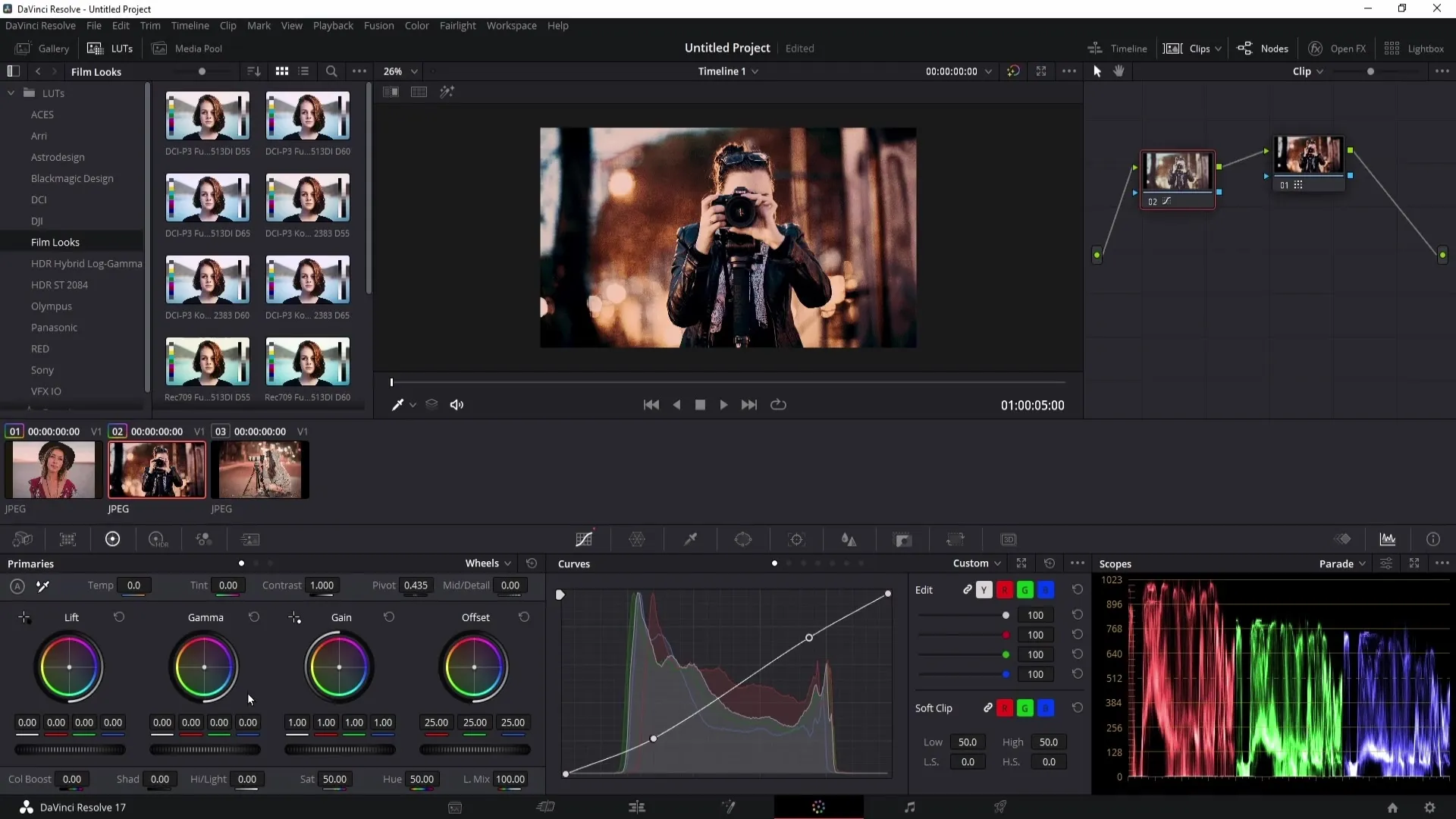
I tillegg kan du også bruke en LUT (Look-Up Table) i den nye noten, noe som er flott for å prøve ut ulike utseender. For å bruke en LUT, lag en ny note, gå til LUT-området og velg den ønskede filen. Deretter kan du justere gjennomsiktigheten til LUT-en for å oppnå ønsket effekt.
Å gi navn er viktig! Når du gjør endringer, bør du gi notene navn slik at du raskt kan se hvilken tilpasning du har gjort i hver notat. Høyreklikk enkelt på noten og velg "Note Label" for å angi et navn på noten. For eksempel kan du bruke "Fargejustering" for noten der du endrer fargene og "Kontrast" der du justerer kontrastinnstillingene.
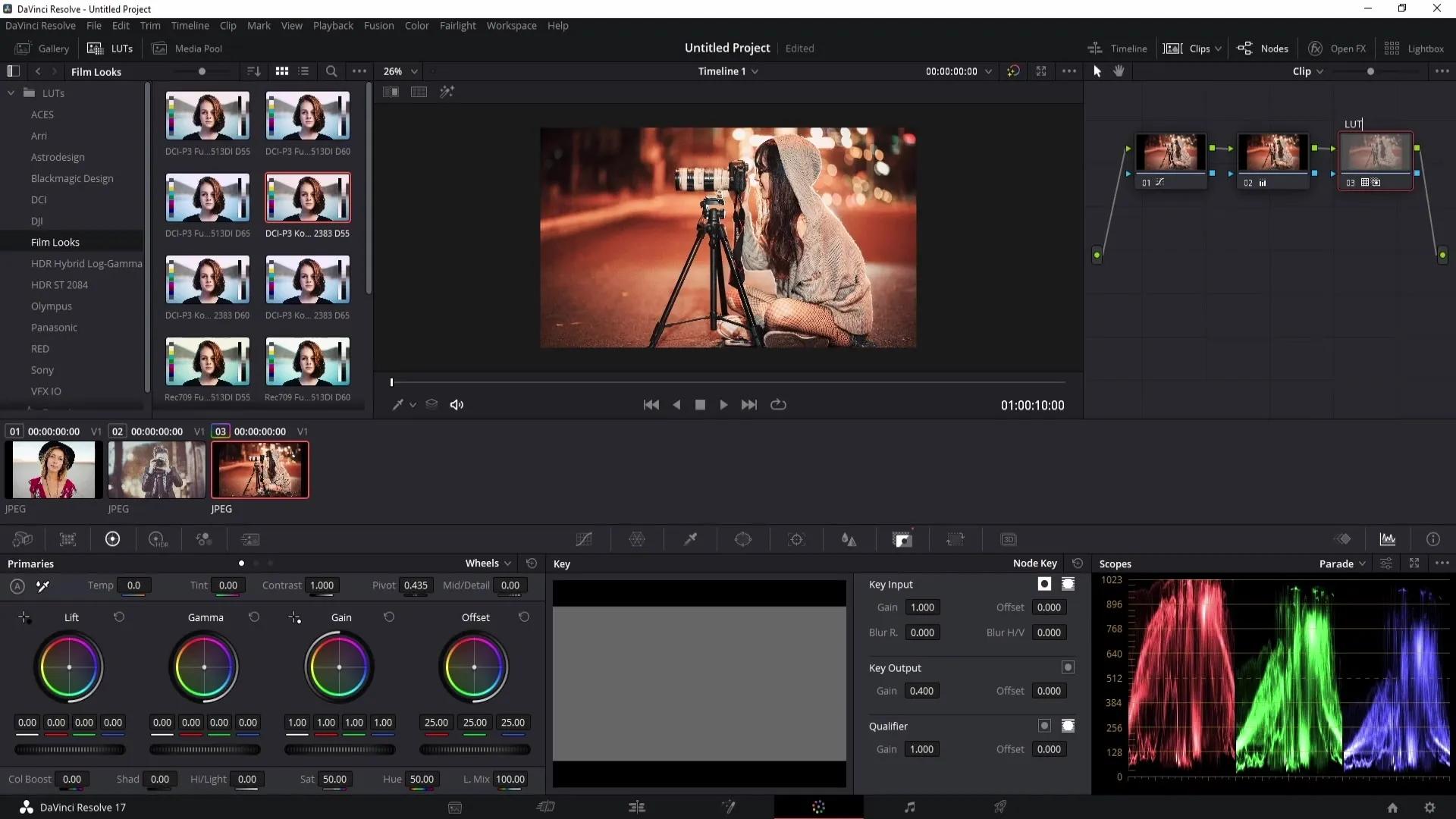
For å overføre den opprettede Color Grade til en annen klipp, velg først klippet der du ønsker å bruke justeringene. Ved å klikke enkelt med musen på klippet der du opprettet den opprinnelige Color Grade, vil graden nå bli overført til det nye klippet. Dette er en rask og effektiv prosess.
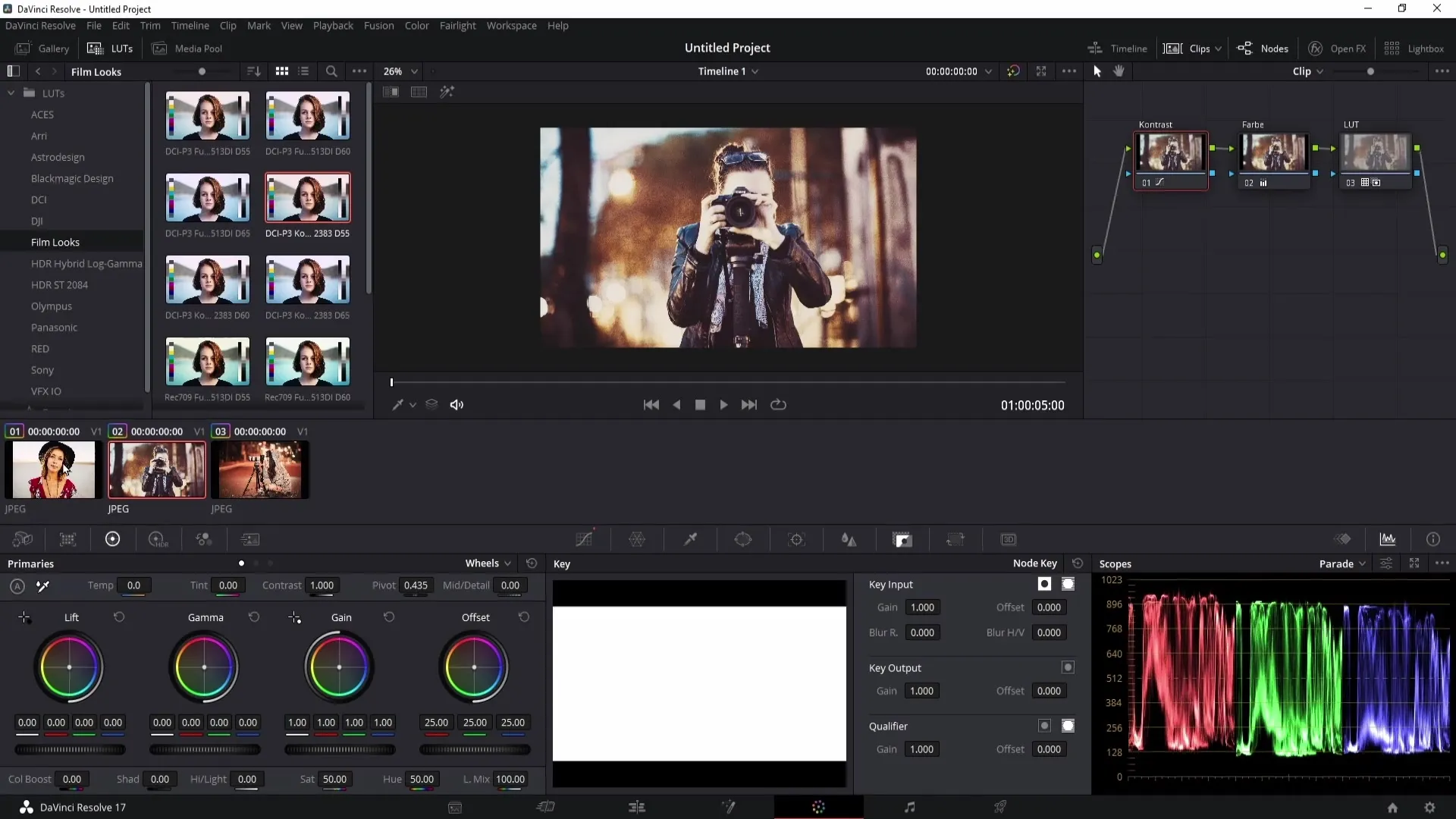
Etter at du har valgt klippene, kan du til enhver tid fortsette å tilpasse utseendet. Du kan gå tilbake til en note og gjøre endringer, eller sammenligne resultatene ved å vise eller skjule de enkelte notatene. Klikk på nummeret til hver note for å skjule den. Hvis du vil vise det opprinnelige bildet, kan du enkelt aktivere det tilsvarende symbolet i den øvre verktøylinjen.
Oppsummering
I denne veiledningen har du lært hvordan du på DaVinci Resolve overfører en fargejustering fra ett klipp til et annet. Du har fulgt de ulike trinnene, fra å velge klippene til justeringer med notater og LUTer. Disse teknikkene gjør fargekorrigeringene dine raskere og mer effektive. Med disse verktøyene kan du utforme din visuelle fortelling slik at den forblir tiltalende og konsistent.
Ofte stilte spørsmål
Hva er en fargejustering?En fargejustering er en fargekorreksjon eller visuell stil som brukes på et bilde eller video for å endre stemningen eller den generelle effekten.
Hvordan overfører jeg en fargejustering til flere klipp?Velg klippene ved å bruke kontrolltasten eller skifttasten og høyreklikk på klippet du vil bruke graden til. Velg deretter "Match til dette klippet".
Kan jeg gjøre justeringer etter overføringen?Ja, du kan gjøre justeringer i en ny note etter overføringen for å beholde de opprinnelige fargene.
Hvordan bruker jeg LUTer i DaVinci Resolve?Lag en ny note, gå til LUT-området og velg en LUT. Deretter kan du justere gjennomsiktigheten for å oppnå ønsket effekt.
Hvorfor bør jeg navngi notatene mine?Å navngi notatene dine hjelper deg med å holde oversikt over justeringene du har gjort og forenkler arbeidsflyten.


